台式电脑玩游戏如何查看帧数和内存使用?
- 科技资讯
- 2025-04-03
- 10
- 更新:2025-03-26 17:46:38
随着数字娱乐的普及,越来越多的玩家开始追求更高的游戏体验,台式电脑因其强大的性能成为许多游戏玩家的首选。在享受游戏带来的乐趣的同时,我们也需要关注游戏运行时的性能指标,比如帧数(FPS)和内存使用情况。今天,我们就来深入了解如何在台式电脑上查看这些重要的性能指标。
1.明确重要性:为什么要查看帧数和内存使用?
在谈论如何查看之前,先来了解为什么我们要查看帧数和内存使用情况:
帧数(FPS):指的是每秒钟显示的图像帧数。高帧数意味着画面更加平滑,能提供更加流畅的游戏体验。通常,60FPS是大多数游戏流畅运行的理想目标。
内存使用:是指当前运行游戏及其他应用程序占用的电脑内存(RAM)总量。正确监控内存使用情况,有助于防止内存过载,从而避免游戏卡顿和系统崩溃。
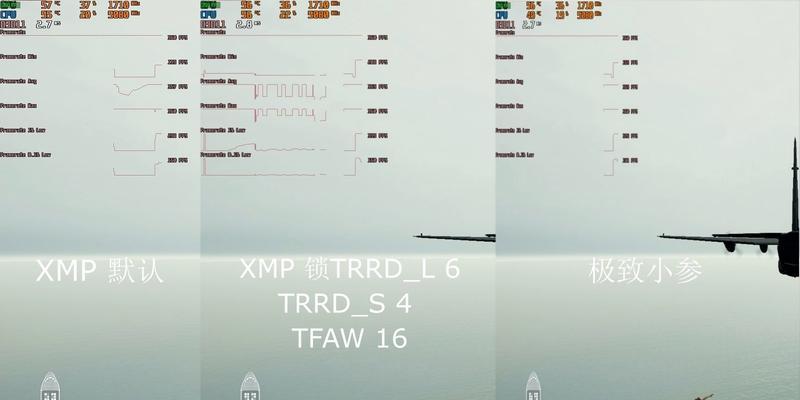
2.如何查看帧数(FPS)?
查看帧数,最直接且普遍使用的方法是借助第三方软件。下面介绍两款广泛使用的工具:
2.1使用Fraps(已停止更新)
Fraps是一款非常流行的帧数显示软件,虽然已经停止更新,但它依旧是一个十分有效的工具。下面是如何使用Fraps来查看帧数:
从官方网站下载并安装Fraps。
运行Fraps,并在软件界面设置你想要显示的帧数信息,比如每秒显示帧数、平均帧数等。
运行游戏,如果先前设置过,你将能看到屏幕上角实时显示的帧数信息。
2.2使用MSIAfterburner(推荐)
MSIAfterburner是一款功能强大的显卡调节工具,它也支持实时帧数显示,具有更多自定义设置。
下载并安装MSIAfterburner。
运行此软件后,会看到一个系统托盘图标,右键点击它,并选择“设置”。
在设置窗口中,切换至“杂项”标签,点击右下角的“计数器”选项。
在计数器设置中,你可以添加新的计数器,比如“FPS”,以显示实时帧数。
确认设置后,游戏时你将能在屏幕上看到实时帧数。

3.如何查看内存使用?
内存使用情况是衡量电脑运行状况的重要指标之一,台式电脑用户可通过以下方式查看内存使用:
3.1使用任务管理器
Windows系统自带的任务管理器是查看内存使用情况的简便方法。
按下Ctrl+Shift+Esc快捷键,或右键点击任务栏选择“任务管理器”来打开它。
点击“性能”标签,选择“内存”,你可以看到当前内存的使用情况和历史使用图表。
3.2使用资源监视器
资源监视器提供更详细的信息,包括正在运行的进程和它们的内存使用情况。
在任务栏搜索框中输入“资源监视器”,然后打开它。
在“内存”标签中,你可以详细查看各个进程占用的内存大小,若要查看更详细的内存使用,请点击左下角的“关联句柄”和“关联模块”。

4.实用技巧
在我们的使用过程中,务必要注意以下几点,以确保系统稳定运行:
游戏运行时,尽量关闭不必要的后台应用程序,释放更多系统资源。
根据游戏和系统要求,适当添加或升级内存条来提供更好的游戏体验。
定期检查显卡驱动更新,保持与游戏兼容性。
使用具有高帧数记录功能的软件进行游戏录像时,注意对系统性能的影响。
5.
综上所述,查看台式电脑玩游戏时的帧数和内存使用是优化游戏体验不可或缺的部分。通过上述步骤,您可以轻松地使用软件工具和系统功能来监控这些重要指标。记住,合理管理内存使用和关注帧数变化,能够帮助您及时发现并解决游戏中可能遇到的性能瓶颈问题。享受游戏的同时,不妨顺便关注一下这些幕后英雄,让您的游戏体验更上一层楼。
上一篇:戴尔笔记本独立显卡怎么更换
下一篇:投影仪无声音故障原因有哪些?















